6 操作 CAP
磁带存取口 (cartridge access port, CAP) 用于装入或者弹出磁带。有两种 CAP 类型:批量 CAP 和旋转 CAP。有关 CAP 类型的概述,请参见《SL8500 概述和规划指南》。
使用 CAP 装入磁带
CAP 磁带盒是可移除的。您可以按任意顺序将磁带放置到任何磁带盒插槽中,使轮毂装置面朝下,磁带标签面朝您。
注意:
当您装入磁带时,CAP 磁带盒必须树立。装入磁带时将 CAP 磁带盒平放可能会因磁带无法正确对齐而导致机械手错误。注意:
为了避免设备损坏,请勿强制打开或关闭 CAP。切勿装入无标签的磁带或将磁带倒置。-
在主机启动装入操作(请参见主机软件文档)。
-
解锁指示灯亮起时,按 CAP 按钮。
-
将磁带放置到 CAP 中,使轮毂装置面朝下,条形码面朝您。
-
如果使用批量 CAP,请关闭 CAP 门并按 CAP 按钮。
如果使用旋转 CAP,请按 CAP 按钮以关闭 CAP。
磁带库会将磁带从 CAP 移动到存储插槽,记录磁带位置,并将该位置发送到主机。CAP 为空后,磁带库会将 CAP 返回至其默认状态。
-
将需要经常装入和弹出的磁带放到邻近 CAP 磁带盒的位置。
-
装入与磁带所在滑轨相邻的磁带盒。
-
为便于确定哪些磁带去往哪个滑轨,请将标签置于 CAP 外部以指示磁带盒的磁带类型。
-
使用与具有兼容磁带机的滑轨相邻的 CAP 磁带盒装入磁带。
使用 CAP 弹出磁带
注意:
为了避免设备损坏,请勿强制打开或关闭 CAP。-
在主机启动弹出操作(请参见主机软件文档)。
-
解锁指示灯亮起时,按 CAP 按钮。
CAP 门将打开。
-
将所有磁带从 CAP 中移除。
-
如果使用批量 CAP,请关闭 CAP 门并按 CAP 按钮。
如果使用旋转 CAP,请按 CAP 按钮以关闭 CAP。
-
机械手将继续向 CAP 填入,直到将您指定的所有磁带导出。重复步骤 2 至步骤 4。
磁带库弹出所有磁带后,机械手将审计 CAP 以验证其是否为空(在导出操作期间机械手不读取磁带标签)。然后,磁带库从磁带库控制器数据库和主机数据库中清除磁带的位置。CAP 会恢复到其默认状态。
锁定/解锁 CAP
通常由主机软件解锁或锁定 CAP。然而,如果您无法通过主机解锁 CAP,则可以使用以下过程。解锁的 CAP 会被磁带库保留,直到锁定之后才可供所有主机使用。
注:
如果主机保留了 CAP,则其必须释放 CAP 保留,之后您才能解锁 CAP。-
尝试使用主机软件解锁 CAP。
-
如果您无法通过主机解锁 CAP,请在 SLC 中选择 Tools > Diagnostics。
-
展开 CAP 文件夹。选择要修改的 CAP。
-
单击 Access 选项卡。
-
在 "Locked" 下拉列表中选择:
-
False 可解锁。
-
True 可锁定。
-
-
单击 Apply。
覆盖分区的 CAP 保留
如果分区未释放 CAP 保留,并且您无法终止主机上的装入或弹出命令,请使用此过程覆盖 CAP 保留。
注:
必须遵循此过程中的所有步骤,否则 CAP 可能会对所有分区不可用。-
在 SLC 中,选择 Tools > Diagnostics。
-
展开 CAP 文件夹,然后选择要覆盖的 CAP。
-
单击 Unreserve 选项卡。记下 CAP 的分区 ID。
-
单击 Apply 覆盖保留。
-
如果 CAP 已锁定,则将其解锁(请参见锁定/解锁 CAP)。
-
打开 CAP。移除所有磁带。
-
关闭 CAP。磁带库将验证 CAP 是否为空。CAP 状态变为 "unreserved",这将使 CAP 对所有分区都可用。
-
确定您是否应将磁带重新装入磁带库。确保将磁带装入正确的分区。
修改批量 CAP 消息
SLC 可以基于装入或弹出期间从 ACSLS 或 ELS 发送的消息编号显示 CAP 通知消息。该消息在 CAP 解锁后显示在 "Systems Details" 的 CAP 状态页面上(请参见查看设备状态和属性)。
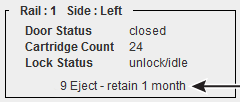
您必须在 SLC 中配置消息(请参见下文),并将消息编号连同来自主机的装入或弹出请求一起发送(请参见主机软件文档)。
-
在 SLC 中,选择 Tools > Configuration。
-
单击 Cap Usage Messages 选项卡。
-
单击 Add。
-
输入消息编号(介于 4 和 99 之间)。
-
输入消息(最多 80 个字符)。单击 OK。
注:
超过 18 个字符的消息在 CAP 状态页面中将被截断。然而,从状态页面中,您可以单击消息以在弹出窗口中查看完整消息。 -
单击 Apply。
注:
您无法修改或删除前四个消息。-
在 SLC 中,选择 Tools > Configuration。
-
单击 Cap Usage Messages 选项卡。
-
从列表中选择消息,然后单击 Modify 或 Delete。
-
单击 Apply。
启用和禁用批量 CAP
磁带库不会使用禁用的批量 CAP 来装入或弹出磁带。例如,如果您无法方便地操作顶部 CAP,则应禁用滑轨 1 上的 CAP。
-
在 SLC 中,选择 Tools > Configuration。
-
单击 Enable/Disable CAP 选项卡。
-
为 CAP 选择 "Disable" 或 "Enable"。
-
单击 Apply。
CAP 模式
仅未分区的 HLI 磁带库支持 CAP 自动装入模式(请参见主机软件文档以启用自动装入)。
利用 CAP 自动装入模式,磁带库操作员可以打开 CAP 并在不发出显式装入请求的情况下启动装入操作。处于自动装入模式的 CAP 将保持解锁状态,并且不要求主机保留。
手动模式是最安全的 CAP 操作方法。处于手动模式时,系统将默认锁定 CAP,并且其 LED 指示灯熄灭。要使用手动 CAP 启动装入或弹出操作,您必须输入显式装入或弹出请求,然后再按下小键盘上的 CAP Open。
CAP 使用准则
-
插入磁带时方向要正确(轮毂装置面朝下,标签面朝您)。装入磁带时您可以跳过 CAP 中的插槽。
-
在将磁带放入 CAP 中之前验证所有磁带均具有正确的标签。切勿装入无标签的磁带。
-
要更有效地装入磁带,请在发出装入命令之前先装入 CAP 磁带盒。
-
如果执行作业只需要一个 CAP,请勿使用多个 CAP。打开多个 CAP 会增加审计时间。
-
如果与 CAP 相邻的机械手不工作,则无法访问此 CAP(或此部分的旋转 CAP)。